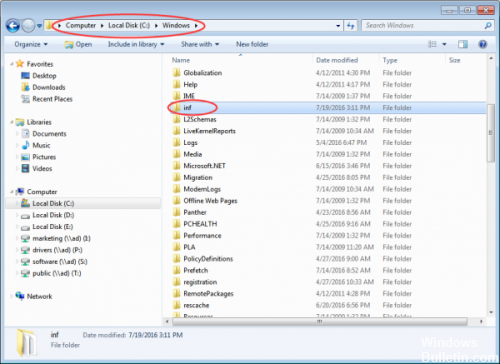При попытке установить обновление для драйверов Windows 10 вы можете столкнуться с тем, что Windows обнаружила драйверы для вашего устройства, но столкнулась с сообщением об ошибке. Это сообщение отображается вам, поскольку при обновлении драйвера произошла ошибка. Эта ошибка также может появиться при подключении устройства к системе, даже если Windows нашла драйвер для вашего устройства. Вы можете попытаться исправить эту ошибку, используя встроенные утилиты для устранения неполадок в Windows 10. Прочтите эту статью, чтобы решить проблему.
Существует несколько возможных причин, по которым Windows обнаружила ошибку драйверов для вашего устройства в вашей системе. Некоторые из этих причин перечислены ниже.
- Ошибка из-за устаревшего драйвера Windows
- Ошибка из-за неправильной установки драйвера
- Ошибка, вызванная системными файлами
- Ошибка из-за неправильных ключей реестра
В следующем руководстве представлены методы исправления ошибок программного обеспечения драйвера, найденного Windows, для вашего устройства.
Способ 1: перезагрузить компьютер
Основным способом устранения неполадок для любых проблем будет перезагрузка вашего устройства. Это легко исправит любые временные сбои. Выполните следующие шаги:
1. Нажмите клавишу Windows и выберите параметр «Питание».
2. Выберите Перезагрузить.
Способ 2. Запустите средство устранения неполадок оборудования и устройств
В Windows 10 есть встроенное средство устранения неполадок для устранения различных системных ошибок. Средство устранения неполадок Windows 10 может быть очень полезным при решении проблем с драйверами в вашей системе. Ознакомьтесь с руководством по запуску средства устранения неполадок оборудования и устройств, чтобы устранить проблемы, чтобы запустить средство устранения неполадок в Windows 10.
Способ 3: обновить драйверы устройств
Наиболее эффективное решение, если Windows нашла драйверы для вашего устройства, но обнаружила ошибку, — это обновить драйверы вашего компьютера. Вы можете легко обновить драйверы Windows 10 из диспетчера устройств.
Вариант I: автоматическое обновление драйверов
Вы можете выполнить эти простые шаги, чтобы безопасно обновить драйверы Windows 10. Прочтите наше руководство по обновлению драйверов устройств в Windows 10, чтобы обновить драйверы устройств в Windows 10.
Вариант II: обновить драйвер вручную
Одним из наиболее эффективных решений, когда Windows нашла драйверы для вашего устройства, но столкнулась с ошибкой, является ручная установка драйверов. Вы можете выполнить ручную установку драйверов вашего компьютера из утилиты диспетчера устройств. Следуйте этим простым шагам, чтобы безопасно установить драйверы.
1. Нажмите клавишу Windows, введите «Диспетчер устройств» и нажмите «Открыть».
2. Щелкните правой кнопкой мыши проблемный драйвер (например, участник набора микросхем Intel(R) Dynamic Platform и Thermal Framework) и выберите Обновить драйвер.
3. Щелкните Поиск драйверов на моем компьютере.
4. Введите следующее местоположение в Поиск драйверов в этом местоположении и нажмите Далее.
C:WindowsWinSxS
Ваш компьютер будет искать обновление драйвера в этом месте.
Способ 4: переустановите драйверы устройств
Неправильная установка драйвера также может привести к тому, что Windows нашла программное обеспечение драйвера для вашего устройства, но столкнулась с ошибкой. Вы также можете попробовать удалить и переустановить проблемный драйвер, чтобы предотвратить эту ошибку. Прочтите наше руководство по удалению и переустановке драйверов в Windows 10 и выполните его.
Способ 5: восстановить системные файлы
Могут быть проблемы с системными файлами, которые можно решить с помощью встроенных инструментов. Прочтите наше руководство «Как восстановить системные файлы в Windows 10» и следуйте инструкциям, чтобы восстановить все поврежденные файлы на вашем компьютере.
Дождитесь выполнения команд и убедитесь, что Windows нашла драйверы для вашего устройства, но столкнулась с ошибкой.
Способ 6: предоставить полный доступ TrustedInstaller
Утилита TrustedInstaller — это встроенная учетная запись пользователя. Эта учетная запись пользователя доступна для Windows 7, Windows 8, Windows Vista и Windows 10. Эта учетная запись состоит из различных системных файлов, таких как файлы программ и папки Windows. Вам необходимо предоставить полный доступ TrustedInstaller для решения проблем с драйверами путем устранения неполадок в системе. Вы можете выполнить эти простые шаги, чтобы предоставить TrustedInstaller полный контроль.
1. Нажмите одновременно клавиши Windows + E, чтобы открыть Проводник.
2. Дважды щелкните Локальный диск (C:), чтобы открыть папку.
3. Теперь откройте папку Windows, дважды щелкнув ее.
4. Перейдите и щелкните правой кнопкой мыши папку System32.
5. Выберите Свойства.
6. Перейдите на вкладку «Безопасность» и нажмите кнопку «Изменить».
Примечание. Дайте кнопке «Изменить» права администратора (если потребуется).
7. В разделе «Группы или имена пользователей» выберите TrustedInstaller.
8. В разделе «Разрешения для TrustedInstaller» установите флажок «Разрешить» рядом с «Полный доступ».
9. Повторите те же действия для папки SysWOW64 в папке Windows на локальном диске (C:).
Способ 7: установка с использованием скрытой учетной записи администратора
Если обновление вручную не помогло исправить обнаруженные Windows драйверы для вашего устройства, но возникла ошибка, выполните установку, используя скрытую учетную запись администратора. Это дало бы больше скрытых преимуществ. Выполните следующие шаги:
1. Во-первых, перезагрузить компьютер.
2. На экране входа в систему удерживайте клавишу Shift.
3. Выберите «Устранение неполадок», а затем «Дополнительные параметры».
4. Теперь выберите параметр «Командная строка».
5. Введите следующую команду и нажмите клавишу Enter.
net user administrator /active:yes
6. Теперь войдите в эту учетную запись и установите драйвер.
7. После установки драйвера нажмите клавишу Windows. Введите командную строку и нажмите «Запуск от имени администратора».
8. Введите данную команду и нажмите клавишу Enter, чтобы отключить права администратора.
net user administrator /active: no
9. Наконец, перезагрузите компьютер и войдите в основную учетную запись, которую вы всегда используете.
Способ 8: изменить ключи редактора реестра
Неверные или поврежденные ключи реестра могут привести к тому, что Windows найдет драйверы для вашего устройства, но возникнет ошибка. Удаление ключей для драйверов фильтров может решить проблему. Для внесения изменений в ключи реестра необходимо знать GUID драйвера. Выполните следующие шаги.
Примечание. Сделайте резервную копию ключей реестра, чтобы восстановить предыдущие настройки в случае ручных ошибок во время модификации.
1. Запустите диспетчер устройств.
2. Щелкните правой кнопкой мыши проблемный драйвер и выберите «Свойства».
3. Перейдите на вкладку Подробности. Выберите Class Guid в раскрывающемся списке свойств.
4. Запишите отображаемое значение.
5. Теперь нажмите клавиши Windows + R, чтобы открыть диалоговое окно «Выполнить».
6. Введите regedit и нажмите клавишу Enter, чтобы открыть окно редактора реестра.
7. Нажмите Да в подсказке.
8. Перейдите к следующему пути к ключевой папке.
ComputerHKEY_LOCAL_MACHINESYSTEMCurrentControlSetControlClass
9. Найдите значение, отмеченное в столбце «Значение», и щелкните по нему.
10. Щелкните правой кнопкой мыши UpperFilters и выберите параметр «Удалить».
Примечание. Если вы не можете найти UpperFilters, найдите LowerFilters.
11. Подтвердите предупреждение и перезагрузите компьютер.
Часто задаваемые вопросы (FAQ)
Q1. Что такое драйверы Windows?
Ответ Драйверы Windows являются неотъемлемой частью вашей компьютерной системы. Драйверы — это программные компоненты вашей системы, которые устанавливают связь между устройством и операционной системой компьютера.
Q2. Откуда я могу обновить драйверы в Windows 10?
Ответ Вы можете перейти в Диспетчер устройств на своем компьютере, чтобы увидеть список всех активных драйверов на вашем компьютере. Из диспетчера устройств вы также можете обновить драйверы.
Q3. Могу ли я установить новые драйверы на Windows 10?
Ответ Да, вы можете установить новые драйверы на свой ПК с Windows 10 вручную или с помощью системной утилиты.
***
Мы надеемся, что это руководство было полезным, и вы смогли исправить обнаруженные Windows драйверы для вашего устройства, но столкнулись с ошибкой. Прокомментируйте и дайте нам знать, какой метод сработал для вас. Кроме того, если у вас есть вопросы, вопросы или предложения, не стесняйтесь поделиться ими с нами.
|
|
# 1 |
|
Junior Member Регистрация: 11.01.2004 Адрес: Russia Пол: Male Сообщения: 65 |
Проблема с установкой принтера в WinXP. Операционка Win XP SP2, принтер HP DJ 600. |
|
|
|
|
# 2 |
|
::VIP::
Регистрация: 01.10.2003 Адрес: 1/6 суши Пол: Male Сообщения: 3 510 |
Процедура установки драйвера подробно описана здесь: http://h10025.www1.hp.com/ewfrf/wc/d…cname=bpd09005 . Насколько я понимаю, принтер висит на LPT: Проверь режим взаимодействия, попробуй установить драйвер принтера (пользуй поставляемый вместе c XP драйвер) при выключенном принтере, а потом включай.
__________________ |
|
|
|
|
# 3 |
|
Junior Member Регистрация: 11.01.2004 Адрес: Russia Пол: Male Сообщения: 65 |
Цитата: Сообщение от Mg0 Процедура установки драйвера подробно описана здесь: http://h10025.www1.hp.com/ewfrf/wc/d…cname=bpd09005 . Насколько я понимаю, принтер висит на LPT: Проверь режим взаимодействия, попробуй установить драйвер принтера (пользуй поставляемый вместе c XP драйвер) при выключенном принтере, а потом включай. Операция установки проще не придумаешь, согласен. |
|
|
|
|
# 5 |
|
Junior Member Регистрация: 11.01.2004 Адрес: Russia Пол: Male Сообщения: 65 |
Цитата: Сообщение от Vyachik Какая хрень могет быть из-за СерПака2, не любит он не сертифицированое софтваре При чём здесь несертиф. ПО ??? Ставятся драйверы из дистрибутива ХР!!! Других просто нет. |
|
|
|
|
# 6 |
|
::VIP:: с яйцами
Регистрация: 03.03.2003 Адрес: Деревня бедняков Пол: Male Сообщения: 753 |
установка старых принтеров в SP-2 Попробуй перед установкой переименовать файл ntprint.inf из каталога C:WINDOWSinf (или аналог) в ntprint.old
Последний раз редактировалось vihharev; 16.05.2005 в 20:56.
|
|
|
|
|
# 7 |
|
Junior Member Регистрация: 11.01.2004 Адрес: Russia Пол: Male Сообщения: 65 |
Да нет, не помогло. Просто не может найти файл с инфой для установки принтеров. |
|
|
|
|
# 8 |
|
Junior Member Регистрация: 11.01.2004 Адрес: Russia Пол: Male Сообщения: 65 |
Кажется немного проясняется, но не всё. Начал вручную обрабатывать inf файл. Драйверы находятся естественно в WINDOWSDriver Cachei386DRIVER.CAB. Он вроде оказался поврежден (т.к. не все файлы из него мог вытащить, сообщалось об ошибке). Переписал его из дистрибутива. НО всё равно тоже самое в конце при установке принтера пишет ошибку. Хотя (!) в Диспетчере оборудования, и только при установке галки «Показать скрытые устройства», этот принтер присутствует и система пишет что он работает нормально! А в Панели управления в папке Принтеры ниодного принтера нет. И приложения пишут естественно что принтер не установлен. |
|
|
|
|
# 9 |
|
Glock_ Guest |
Лепи дрова от 690 (стандарные) и не мучайся, работает на ура, еще правда один момент кабель принтера должен быть BiTronik, и в Setup машины поставь EPP/ |
|
|
|
|
# 10 |
|
Junior Member Регистрация: 11.01.2004 Адрес: Russia Пол: Male Сообщения: 65 |
Ура всё решил методом долгого копания. |
|
|
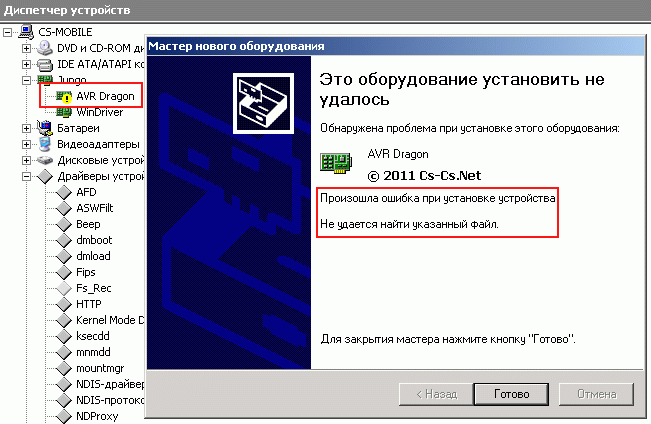
Ошибка при установке устройства: не удаётся найти указанный файл
Иногда при установке драйверов под Windows возникает глупая ошибка «Не удаётся найти указанный файл». Когда-то я плотно засел с ней и никак не могу найти её решения. Всё что предлагалось мега-админчегами — восстановление системы или переустановка Windows. Решение попалось на каком-то из форумов, и где-то далеко в яндексе. Решил поделиться с народом.
Итак, ставим для примера AVR Dragon и получаем ошибку. Перезагрузка не помогает, переподключение — тоже. Система бесконечно пытается поставить устройство. Другие драйвера при установке через Inf-файлы тоже не ставятся с такой же ошибкой. Иногда удаётся поправить положение после установки каких-нибудь программ или драйверов через их штатный установщик Setup.Exe. Раньше у меня когда-то роль чинилки выполнял установщик драйверов для ZyXel OMNI USB. ^_^
Оказывается, установщик Inf-файлов после выполнения секции копирования файлов пытается обратиться к разделу реестра HKEY_LOCAL_MACHINE SOFTWARE Microsoft Windows CurrentVersion RunOnce (записан через пробелы чтобы не было проблем с переносом строк), независимо от того нужен ли он конкретно этому установщику или нет. Если раздела не существует — такая ошибка и возникает. А называется она про «Не удаётся найти указанный файл» только потому что если ключ в реестре не найден, функция Reg(Open|Create)KeyEx возвращает ошибку ERROR_FILE_NOT_FOUND. А системная FormatMessage как раз и выдаёт для неё текст про файл.

Раздел RunOnce в корне реестра HKEY_LOCAL_MACHINE
Раздел в реестре могут выносить всякие чистилки автозагрузки и прочие подобные программы. А я иногда по дурости выносил пустые разделы реестра и сам — если там нечему запускаться, то нахрена он нужен? Оказалось — нужен! Ну а какой-нибудь Setup.Exe хотел туда например записать какие-то действия для обновления софта при следующей загрузке системы — и создавал его. Вот и весь секрет. Восстанавливаем раздел назад — и вуаля. Без перезагрузки, шаманства и переустановки системы — драйвера вдруг встали как надо.
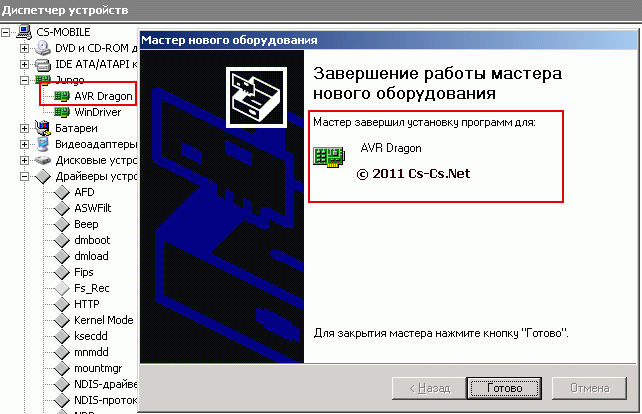
После восстановления раздела — всё в порядке
Вот и всё!
|
|
|
|
Junior Member Регистрация: 11.01.2004 Адрес: Russia Пол: Male Сообщения: 65 |
Проблема с установкой принтера в WinXP. Операционка Win XP SP2, принтер HP DJ 600. |
|
|
|
|
|
|
::VIP::
Регистрация: 01.10.2003 Адрес: 1/6 суши Пол: Male Сообщения: 3 510 |
Процедура установки драйвера подробно описана здесь: http://h10025.www1.hp.com/ewfrf/wc/d…cname=bpd09005 . Насколько я понимаю, принтер висит на LPT: Проверь режим взаимодействия, попробуй установить драйвер принтера (пользуй поставляемый вместе c XP драйвер) при выключенном принтере, а потом включай.
__________________ |
|
|
|
|
|
|
Junior Member Регистрация: 11.01.2004 Адрес: Russia Пол: Male Сообщения: 65 |
Цитата: Сообщение от Mg0 Процедура установки драйвера подробно описана здесь: http://h10025.www1.hp.com/ewfrf/wc/d…cname=bpd09005 . Насколько я понимаю, принтер висит на LPT: Проверь режим взаимодействия, попробуй установить драйвер принтера (пользуй поставляемый вместе c XP драйвер) при выключенном принтере, а потом включай. Операция установки проще не придумаешь, согласен. |
|
|
|
|
|
|
Junior Member Регистрация: 11.01.2004 Адрес: Russia Пол: Male Сообщения: 65 |
Цитата: Сообщение от Vyachik Какая хрень могет быть из-за СерПака2, не любит он не сертифицированое софтваре При чём здесь несертиф. ПО ??? Ставятся драйверы из дистрибутива ХР!!! Других просто нет. |
|
|
|
|
|
|
::VIP:: с яйцами
Регистрация: 03.03.2003 Адрес: Деревня бедняков Пол: Male Сообщения: 753 |
установка старых принтеров в SP-2 Попробуй перед установкой переименовать файл ntprint.inf из каталога C:WINDOWSinf (или аналог) в ntprint.old
Последний раз редактировалось vihharev; 16.05.2005 в 21:56. |
|
|
|
|
|
|
Junior Member Регистрация: 11.01.2004 Адрес: Russia Пол: Male Сообщения: 65 |
Да нет, не помогло. Просто не может найти файл с инфой для установки принтеров. |
|
|
|
|
|
|
Junior Member Регистрация: 11.01.2004 Адрес: Russia Пол: Male Сообщения: 65 |
Кажется немного проясняется, но не всё. Начал вручную обрабатывать inf файл. Драйверы находятся естественно в WINDOWSDriver Cachei386DRIVER.CAB. Он вроде оказался поврежден (т.к. не все файлы из него мог вытащить, сообщалось об ошибке). Переписал его из дистрибутива. НО всё равно тоже самое в конце при установке принтера пишет ошибку. Хотя (!) в Диспетчере оборудования, и только при установке галки «Показать скрытые устройства», этот принтер присутствует и система пишет что он работает нормально! А в Панели управления в папке Принтеры ниодного принтера нет. И приложения пишут естественно что принтер не установлен. |
|
|
|
|
|
|
Glock_ Guest |
Лепи дрова от 690 (стандарные) и не мучайся, работает на ура, еще правда один момент кабель принтера должен быть BiTronik, и в Setup машины поставь EPP/ |
|
|
|
|
Junior Member Регистрация: 11.01.2004 Адрес: Russia Пол: Male Сообщения: 65 |
Ура всё решил методом долгого копания. |
|
|
Система не может найти указанный файл ошибка в Windows 10/8/7
Если вы недавно приобрели мышь или другое периферийное устройство, попытались подключить его к компьютеру и получили следующее сообщение об ошибке: « Система не может найти указанный файл» , ознакомьтесь с этим руководством, чтобы найти решение. , Ошибка также может появиться, если какой-либо файл ОС или файл программного обеспечения отсутствует или поврежден. Очистка временных файлов не решает эту проблему. Каждый раз, когда вы пытаетесь это сделать, вы попадаете на страницу поддержки производителя и просите загрузить дополнительное программное обеспечение.
Система не может найти указанный файл
Причина этого сообщения об ошибке может быть следующей:
- Системные файлы отсутствуют или повреждены
- Необходимые файлы для конкретного программного обеспечения отсутствуют или повреждены.
Вот как можно быстро решить проблему. Пожалуйста, просмотрите весь пост, а затем посмотрите, какие из предложений могут применяться в вашем случае.
1] Запустите проверку системных файлов
Если обнаружен отсутствующий файл операционной системы Windows, запустите средство проверки системных файлов, чтобы заменить отсутствующие или поврежденные системные файлы.
2] Определите и переустановите программное обеспечение
Если какая-то программа и драйвер устройства выдают эту ошибку, вы можете проверить системный журнал. Системный журнал, аналогичный журналу приложений в Event Viewer , содержит ошибки, предупреждения и информационные события, связанные с работой приложений. Вы можете использовать его информацию, чтобы найти файл драйвера проблемы. За это,
Перейдите по следующему адресу C:/Windows/inf .
Затем найдите папку INF и нажмите ее, чтобы открыть папку.
Теперь найдите файл с именем « setupapi.dev ». Дважды щелкните по нему, чтобы открыть файл.
Здесь нажмите сочетание клавиш Ctrl + F , чтобы открыть окно Найти . Введите em не удается найти файл ‘в поле поиска, затем начните поиск. Через несколько секунд сообщение об отсутствующем файле будет выделено.
Теперь определите файл и посмотрите, сможете ли вы найти и заменить этот файл в указанном месте.
Более простой способ — определить программу или драйвер, а затем просто переустановить его!
3] Установите драйвер, используя файл INF
Если вы попытались загрузить драйвер с веб-сайта производителя и столкнулись с этой проблемой, попробуйте выполнить следующие действия:
- Найдите загруженный файл драйвера и в извлеченной папке найдите файл .inf. Если кажется, что существует более одного INF-файла, выберите один с соответствующим описанием, то есть «Информация о настройке».
- Щелкните правой кнопкой мыши файл и выберите «Установить» в контекстном меню.
- Здесь важно упомянуть, что не все INF-файлы являются самоустановочными. Таким образом, если INF-файл не поддерживает этот метод установки, вы получите приглашение. Здесь вы можете перейти к «Диспетчеру устройств», чтобы удалить драйвер и заново установить драйвер. Следуй этим шагам
- Доступ к диспетчеру устройств. Разверните категорию и найдите устройство, которое вы хотите удалить. Щелкните правой кнопкой мыши на имени устройства и выберите «Удалить» из контекстного меню. При появлении запроса подтвердите действие (удаление), установив флажок «Удалить программное обеспечение драйвера для этого устройства».
- Наконец, нажмите кнопку «ОК».
- После удаления драйвера установите драйвер еще раз.
4] Ошибка при входе
Если вы видите это сообщение об ошибке сразу после входа в систему, это означает, что одной из ваших программ запуска требуется файл — и он не может его найти. Попробуйте устранить неполадки в Clean Boot State или проверьте журналы ошибок в Event Viewer .
Надеюсь, что-то здесь вам поможет.
Связанное чтение : исправление ошибок в отсутствующих файлах DLL.
Источник
Не удается найти указанный файл при установке драйвера windows 7

ОС: Microsoft Windows XP Professional SP2 v 5.1.2600
Системная память: 2 x Hynix 256 Мб (SDRAM)
Mother Board: Abit KT7A v1.3 KT133A
CPU: AMD Athlon-PECM, 850 MHz
Не корректно завершается установка драйверов. Выводится сообщение:
«Произошла ошибка при установке устройства Не удается найти указанный файл»
На другой системе установка этого же драйвера проходит нормально.
Пытался отследить Filemon`ом, какой файл не может найти ситема — там нет даже намеков на то, что что-то не найдено.
Собственно вот логи с двух систем (setupapi.log):
http://master2112.at.tut.by/setupapi_no_ok.log — не корректная установка
http://master2112.at.tut.by/setupapi_ok.log — корректная установка
Проблема осложнена тем, что на системном диске восстановление системы отключено (из-за недостатка места), т.е. откат сделать, увы, не могу.
Сообщения: 23897
Благодарности: 4345
| Конфигурация компьютера | |
| Материнская плата: Asrock (AB350 Pro4) | |
| HDD: Samsung SSD 860 Evo 250Gb M.2 (MZ-N6E250BW); WD HDD 1Tb (WD10EARS-00Y5B1); TOSHIBA 2Tb (MK2002TSKB); Samsung Portable 500GB (MU-PA500B/WW) | |
| Блок питания: Seasonic 550W Gold (SSR-550RT) | |
| Монитор: Dell 24″ (2408WFP) | |
| ОС: Win10 x64 Pro | |
Как исправить систему не удается найти указанный файл ОшибкаСообщение об ошибке: «Система не может найти указанный файл» — очень распространенная ошибка для пользователей Windows, особенно для Windows 10, которая обычно указывает код ошибки 0x80070002. Однако код меняется в зависимости от спецификации операционной системы, типа ошибки и других показателей. В этой статье доступны эффективные решения, помогающие системе не находить файлово-зависимую ошибку. Если вы столкнулись с ошибкой «Система не может найти указанный файл», не стесняйтесь читать этот учебник, чтобы найти соответствующее решение. В целом, это очень распространенная ошибка для пользователей Windows, особенно для пользователей Windows 10, которая обычно отображает код ошибки 0x80070002. Некоторые распространенные причины этой ошибки перечислены ниже: Обновить:Теперь мы рекомендуем использовать этот инструмент для вашей ошибки. Кроме того, этот инструмент исправляет распространенные компьютерные ошибки, защищает вас от потери файлов, вредоносных программ, сбоев оборудования и оптимизирует ваш компьютер для максимальной производительности. Вы можете быстро исправить проблемы с вашим ПК и предотвратить появление других программ с этим программным обеспечением:
Хотя причина явно неизвестна, вы можете попробовать следующие решения для решения вашей проблемы. Удалите драйвер и переустановите его.В качестве альтернативы, переустановить драйвер если вы скачаете его с сайта производителя и столкнетесь с этой проблемой.
Проверьте файл системного журнала, чтобы найти файл драйвера проблемы.
Установите обновления WindowsЕсли вы долгое время не обновляли Windows, ошибка «Система не может найти указанный файл» является признаком того, что пришло время установить все ожидающие обновления. Для этого вы должны сделать это:
CCNA, веб-разработчик, ПК для устранения неполадок Я компьютерный энтузиаст и практикующий ИТ-специалист. У меня за плечами многолетний опыт работы в области компьютерного программирования, устранения неисправностей и ремонта оборудования. Я специализируюсь на веб-разработке и дизайне баз данных. У меня также есть сертификат CCNA для проектирования сетей и устранения неполадок. Источник Adblock |
При подключении планшета через USB кабель к компьютеру с Windows XP SP3 появляется сообщение:
«Обнаружена проблема при установке этого оборудования: MTP Device. Произошла ошибка при установке устройства. Требуемая секция в INF-файле не найдена.»
Анализ лога C:Windowssetupapi.log показал ошибки:
#I140 Установка класса устройства: «WPD» {EEC5AD98-8080-425f-922A-DABF3DE3F69A}.
#E067 Не удалось обнаружить секцию [ClassInstall32].
#E142 Не удалось установить класс {EEC5AD98-8080-425F-922A-DABF3DE3F69A}. Ошибка 0xe0000101: Требуемая секция в INF-файле не найдена.
Оказалось, что секция в реестре HKEY_LOCAL_MACHINESYSTEMCurrentControlSetControlClass{EEC5AD98-8080-425f-922A-DABF3DE3F69A} отсутствует. Секция создана вручную с ключами:
Устройство успешно определилось.
Говорят, что эту секцию создает Windows Media Player 11. Однако в моем случае он был установлен.Аналогично по логу setupapi.log можно определить проблемы при подключении других устройств.
Если ошибка все таки не устранена, обращайтесь в наш сервисный центр.Мы обязательно поможем!
Содержание
- При установке драйвера произошла ошибка — что делать?
- ПРИЧИНЫ ОШИБОК ПРИ УСТАНОВКЕ ДРАЙВЕРА
- НЕИСПРАВНОСТЬ УСТРОЙСТВА
- ДЕЙСТВИЯ ПРИ НЕИСПРАВНОСТИ ИЛИ НЕСОВМЕСТИМОСТИ ДРАЙВЕРА
- ОШИБКА ПРИ УСТАНОВКЕ ДРАЙВЕРА ПОВЕРХ ИМЕЮЩЕГОСЯ
- НЕЛИЦЕНЗИОННЫЙ ДРАЙВЕР
- Система windows обнаружила драйверы для этого устройства но при попытке установки этих драйверов
- реклама
- Система windows обнаружила драйверы для этого устройства но при попытке установки этих драйверов
- Система windows обнаружила драйверы для этого устройства но при попытке установки этих драйверов
- Question
- Answers
- Система windows обнаружила драйверы для этого устройства но при попытке установки этих драйверов
- Лучший отвечающий
- Вопрос
- Ответы
При установке драйвера произошла ошибка — что делать?
Один из самых неприятных моментов в процессе подключения нового устройства к компьютеру — это возникновение ошибки при установке драйвера (вот принцип работы драйверов ). Причин есть много, попробуем во всем разобраться.
ПРИЧИНЫ ОШИБОК ПРИ УСТАНОВКЕ ДРАЙВЕРА
В этот список следует отнести:
Кроме прочего, никогда нельзя исключать возможное воздействие на системные процессы вредоносных программ, вызывающих разнообразные ошибки. Теперь рассмотрим способы устранения рассмотренных выше неполадок.
НЕИСПРАВНОСТЬ УСТРОЙСТВА
Решение данной проблемы подробно описать не получится, т.к. тема очень обширная, однако определить наличие неисправности в устройстве, драйвере или системе все же можно. Для этого достаточно воспользоваться системным приложением «Диспетчер устройств». Для его запуска:
Существует ряд ошибок, явно указывающих на неисправность оборудования, драйвера или системы. Так вы хотя бы сможете понять, откуда следует начинать поиск неполадки.
ДЕЙСТВИЯ ПРИ НЕИСПРАВНОСТИ ИЛИ НЕСОВМЕСТИМОСТИ ДРАЙВЕРА
Обе эти неполадки устраняются путем установки исправного, подходящего к устройству и операционной системе драйвера. Т.е. нужно найти, скачать и установить правильное программное обеспечение. Сделать это можно вручную либо в автоматическом режиме.
Ручной поиск и установка драйвера. С поиском драйверов проблем не возникает, если точно известна модель устройства. Важно скачивать драйвер с проверенных источников, лучше всего — с официального сайта разработчика. Если же модель устройства неизвестна, то ее можно определить самостоятельно следующим образом:
Теперь у нас есть ИД оборудования, по которому можно определить модель устройства и даже скачать драйвер под него. Здесь все просто. Откройте в браузере любую поисковую систему и вставьте в строку поиска скопированный ранее ID. В первых же строках результата поиска отобразятся ссылки на скачивание драйверов. Например:
Перейдя на страницу, также можно будет узнать название устройства. В этом случае поиск драйвера можно выполнить по нему, и, скорее всего, поисковик найдет официальный сайт производителя.
Автоматическая установка драйвера. Для установки драйверов в автоматическом режиме используются специальные программы. Рассмотрим этот процесс на примере бесплатной утилиты DriverHub:
ОШИБКА ПРИ УСТАНОВКЕ ДРАЙВЕРА ПОВЕРХ ИМЕЮЩЕГОСЯ
Данная проблема может быть решена двумя способами. Первый — удаление установленного драйвера и только после — установка новой версии. Для удаления:
Теперь можно устанавливать новую версию драйвера.
Второй способ — обновление имеющегося драйвера, но не в ручном режиме, а при помощи того же DriverHub. Инструкция по использованию программы приведена в предыдущей главе. Но здесь стоит учесть, что если в базе DriverHub нет более новой версии драйвера, чем уже установлена на компьютере, то данный способ не поможет устранить проблему. В этом случае имеющееся устройство (драйвер) придется предварительно удалить из системы.
НЕЛИЦЕНЗИОННЫЙ ДРАЙВЕР
При установке драйвера можно наблюдать следующее сообщение:
Здесь можно выбрать вариант «Все равно установить этот драйвер», но только в случае, если вы полностью доверяете разработчику, выпустившему устанавливаемое программное обеспечения. Но иногда Windows полностью блокирует установку неподписанных драйверов.
Остались вопросы, предложения или замечания? Свяжитесь с нами и задайте вопрос.
Источник
Система windows обнаружила драйверы для этого устройства но при попытке установки этих драйверов
Обновления Windows 10 зачастую вызывали много проблем у многих пользователей и с каждым новым накопительным обновлением их становится всё больше и больше. Например, могут возникнуть проблемы с драйверами, которые ранее никак себя не проявляли, а устройства, для которых эти драйверы предназначены, работали вполне себе штатно.
реклама
Если на Вашем устройстве с операционной системой Windows 10 возникает ошибка «драйвер не может быть загружен на этом устройстве», Microsoft утверждает, что это означает следующее: настройка целостности памяти в Windows Security предотвращает загрузку драйвера на вашем устройстве.
Корпорация Майкрософт обновила документ поддержки, предупреждая пользователей о том, что «если Вы решите продолжить использование устройства без решения проблемы драйвера, Вы можете обнаружить, что функциональность, которую поддерживает драйвер, больше не работает, что может иметь последствия от незначительных до серьезных».
Как быть в данной ситуации? Как решить проблему с драйверами в Windows 10?
Первое, что Вы должны сделать, это проверить, доступен ли новый или обновленный драйвер через Центр обновления Windows или через производителя этого драйвера. Если Вы не можете найти совместимый драйвер для решения этой проблемы, Вы можете отключить параметр целостности памяти в системе безопасности Windows, чтобы обойти сообщение об ошибке «драйвер не может загрузиться на это устройство».
1) Перейдите в меню Пуск > Настройки > Обновление и безопасность
2) Затем выберите Безопасность Windows > Безопасность устройства
3) В разделе «Изоляция ядра» выберите «Сведения об изоляции ядра»
4) Отключите настройку целостности памяти, если она еще не включена
5) Перезагрузите компьютер для вступления измененных параметров в силу
Несовместимые драйверы оказались своего рода проклятием для Windows 10, но похоже что компания, по крайней мере, наконец-то начала признавать эти проблемы и предлагать обходные пути вместо того, чтобы оставлять пользователей в поисках решений.
Источник
Система windows обнаружила драйверы для этого устройства но при попытке установки этих драйверов
Oskolok
Касперского выруби.
Системные службы, которые по умолчанию все включены?
Добавлено через 2 минуты
код продукта закрой
А что, фотоаппарат с видеокамерой тоже старый хлам?
Надо же, они еще имеют усб выходы.
а причем тут фото и видеокамеры?
они работают со стандартными драйверами MassStorage или MTР, а вот с принтерами не поддерживающими PCL совсем другая история. 🙂
Вообще-то hp обычно внятно предупреждают: сначала ставите софт, потом (когда софт потребует)
ну это же читать надо, а в инсталяторе еще и шрифт мелкий. 😀
Начну по порядку
Касперского выруби.
Не помогает
Системные службы, которые по умолчанию все включены?
Да
код продукта закрой
А вот про это не понял, это как?
А что, фотоаппарат с видеокамерой тоже старый хлам?
Надо же, они еще имеют усб выходы.
И все таки, ищите проблему, напрмер для принтеров HP имеется универсальный драйвер.
Не совсем хлам и не очень старый, но к делу это не относится.
Я же написал драйвер скачен с оф. сайта производителя, так и есть универсальный для win 7 86x 64x.
а причем тут фото и видеокамеры?
они работают со стандартными драйверами MassStorage или MTР, а вот с принтерами не поддерживающими PCL совсем другая история.
Хм, если бы работало то не писал бы, кстати на win7 x86 так и есть как вы пишете, на win7 x64 не хочет.
Написал про фото и видео устройстао потому что проблема аналогичная и кажется по одной и той же причине
ну это же читать надо, а в инсталяторе еще и шрифт мелкий.
Именно это, будь оно не ладно. Забавно.
Правда веришь, что у hp нет других забот, кроме как тебе голову морочить с распространением негодных драйверов для Win7 x64? 😉
Добавлено через 2 минуты
BTW: Буквально на прошлой неделе знакомый рассказывал, как у него были огромные проблемищи с установкой драйверов для принтера Brazer на пиратской винде. :rolleyes:
Не верю, но есть факт.
Может в настройках биоса мат. платы покрутить.
Хотя там и крутить то нечего.
Добавлено через 2 минуты
BTW: Буквально на прошлой неделе знакомый рассказывал, как у него были огромные проблемищи с установкой драйверов для принтера Brazer на пиратской винде.
И как победил? Побежал в магазин за легальным продуктом?
Добавлено через 1 минуту
Нужно добиться нормальной работы на моей системе, на старом компьютере всё работает, но под win7x86 тоже пиратка
Добавлено через 1 минуту
Может в настройках биоса мат. платы покрутить.
Хотя там и крутить то нечего.
почему это нечего?
очень даже есть чего 🙂
Источник
Система windows обнаружила драйверы для этого устройства но при попытке установки этих драйверов
Question
Ну собственно, вот что произошло, не могу установить драйвера, есть советы?)
Обновить драйверы — Неизвестное устройство
Произошла ошибка при установке драйверов для этого устройства
Система windows обнаружила драйверы для этого устройства, но при попытке установки этих
драйверов произошла ошибка.
NVIDIA GeForce GT 730
База данных реестра повреждена.
Answers
Скачайте предыдущую версию драйвера, убедитесь что загружаете драйвер именно для вашего адаптера.
Попробуйте отключить антивирус на момент установки, попробуйте перед установкой удалить старую версию драйвера через «установка удаление программ».
Посмотрите что фиксируется в журналах ОС, возможно там есть подсказки с чем может быть связана проблема
Вы часом клинерамиоптимизаторами не пользовались ранее?
The opinion expressed by me is not an official position of Microsoft
Источник
Система windows обнаружила драйверы для этого устройства но при попытке установки этих драйверов
Этот форум закрыт. Спасибо за участие!
Лучший отвечающий
Вопрос
Ну собственно, вот что произошло, не могу установить драйвера, есть советы?)
Обновить драйверы — Неизвестное устройство
Произошла ошибка при установке драйверов для этого устройства
Система windows обнаружила драйверы для этого устройства, но при попытке установки этих
драйверов произошла ошибка.
NVIDIA GeForce GT 730
База данных реестра повреждена.
Ответы
Скачайте предыдущую версию драйвера, убедитесь что загружаете драйвер именно для вашего адаптера.
Попробуйте отключить антивирус на момент установки, попробуйте перед установкой удалить старую версию драйвера через «установка удаление программ».
Посмотрите что фиксируется в журналах ОС, возможно там есть подсказки с чем может быть связана проблема
Вы часом клинерамиоптимизаторами не пользовались ранее?
The opinion expressed by me is not an official position of Microsoft
Источник

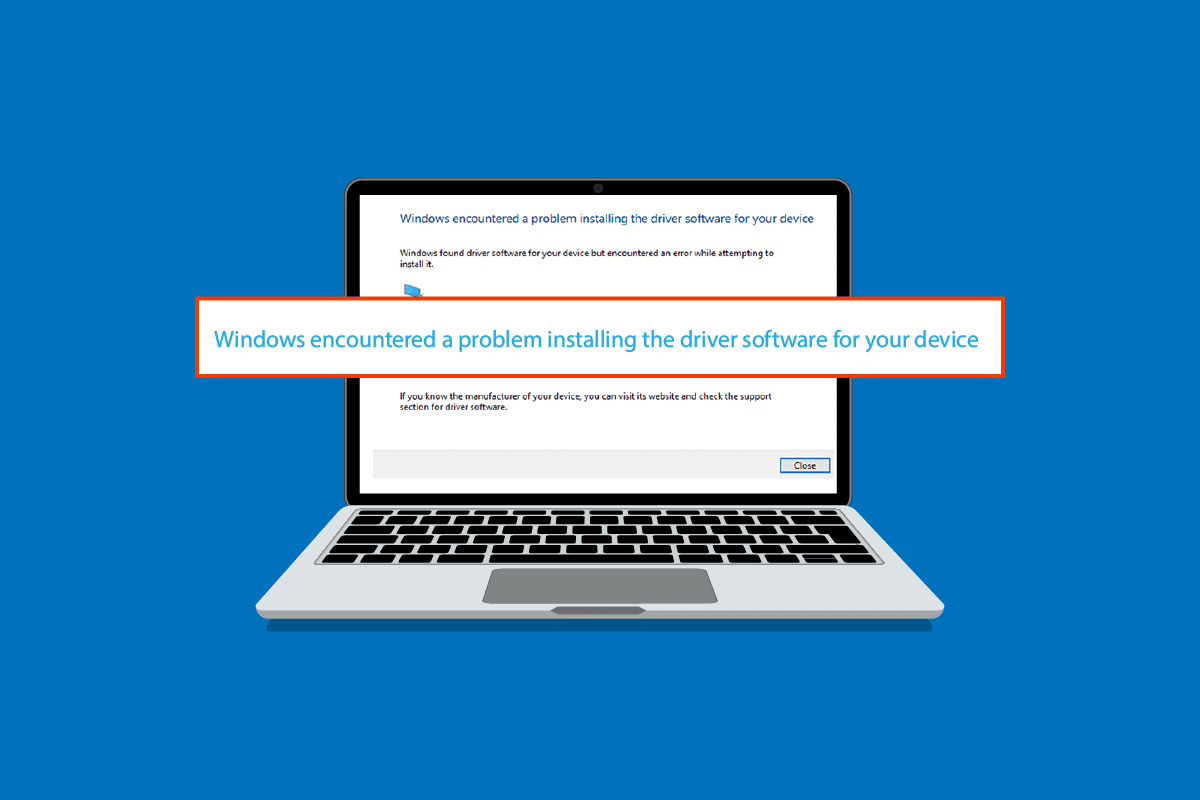
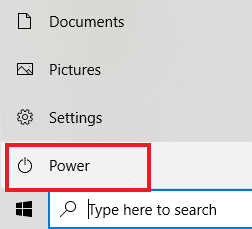
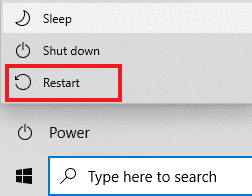

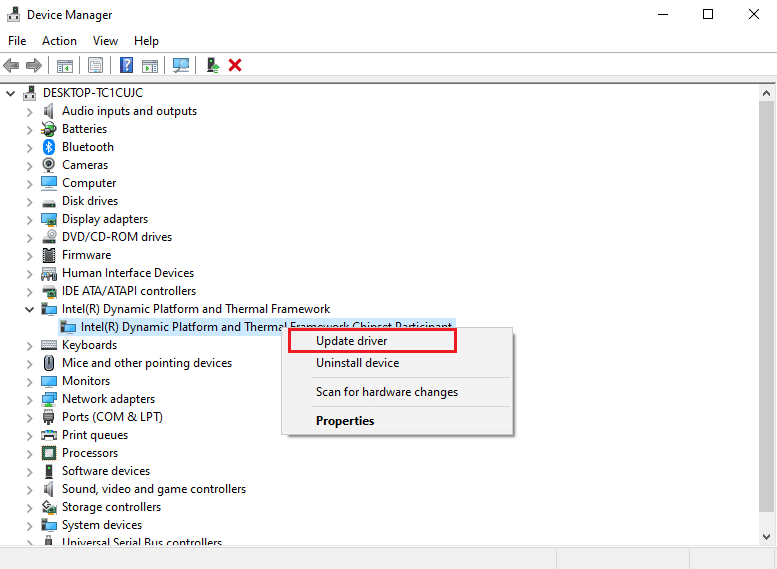
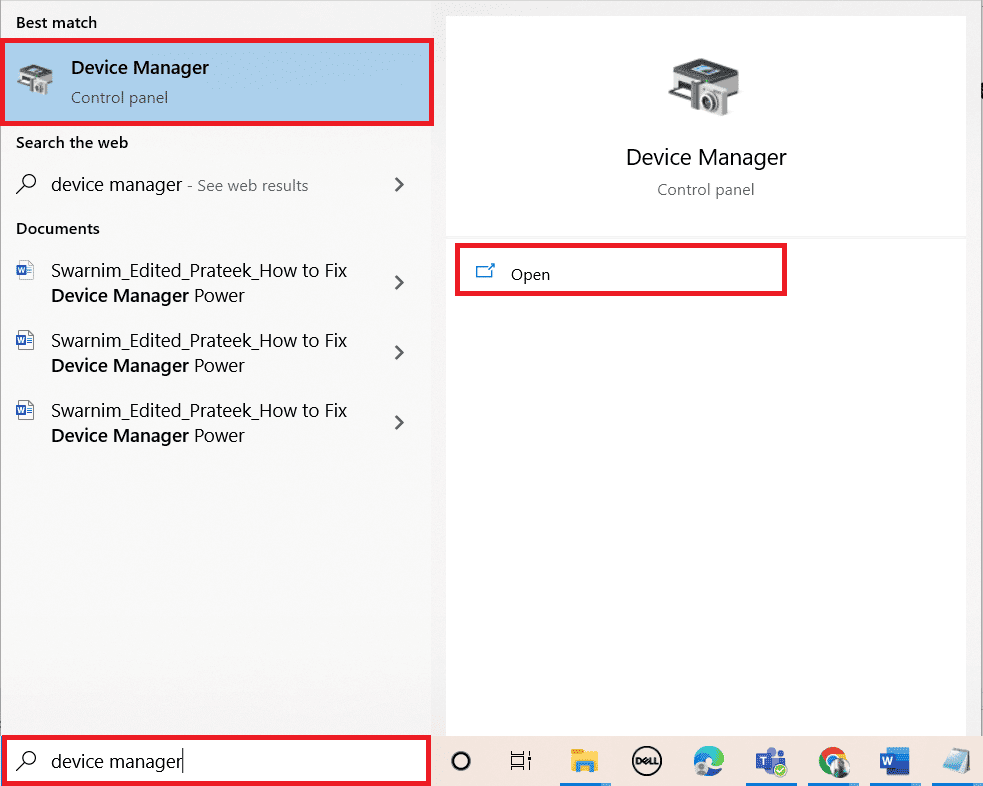
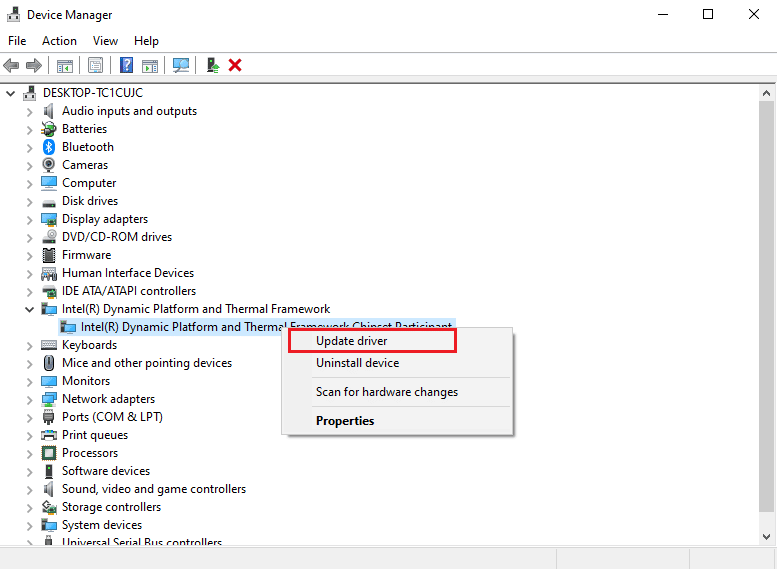
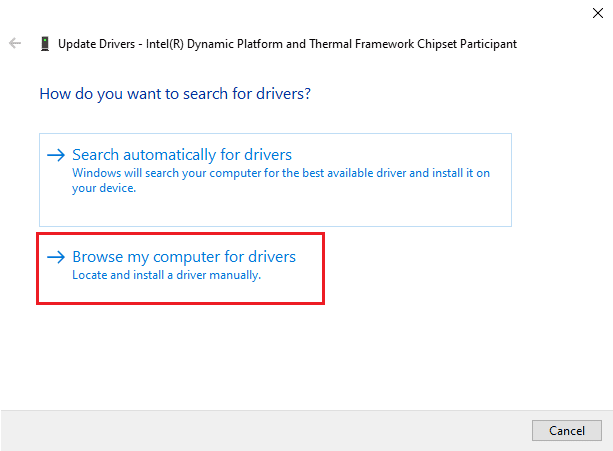
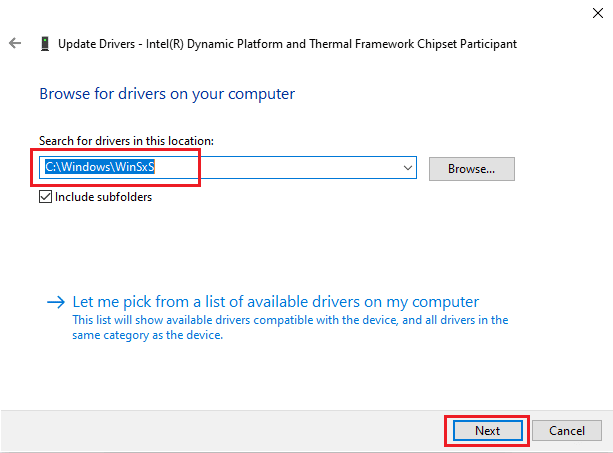
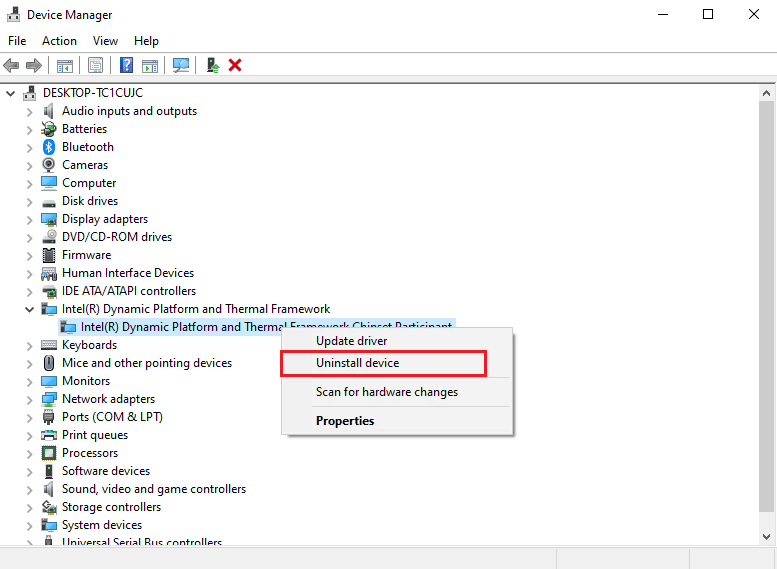
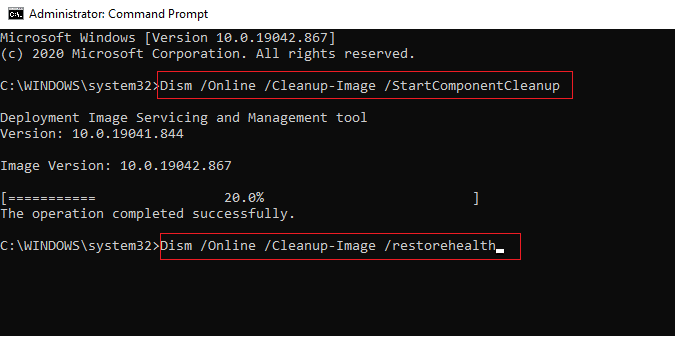
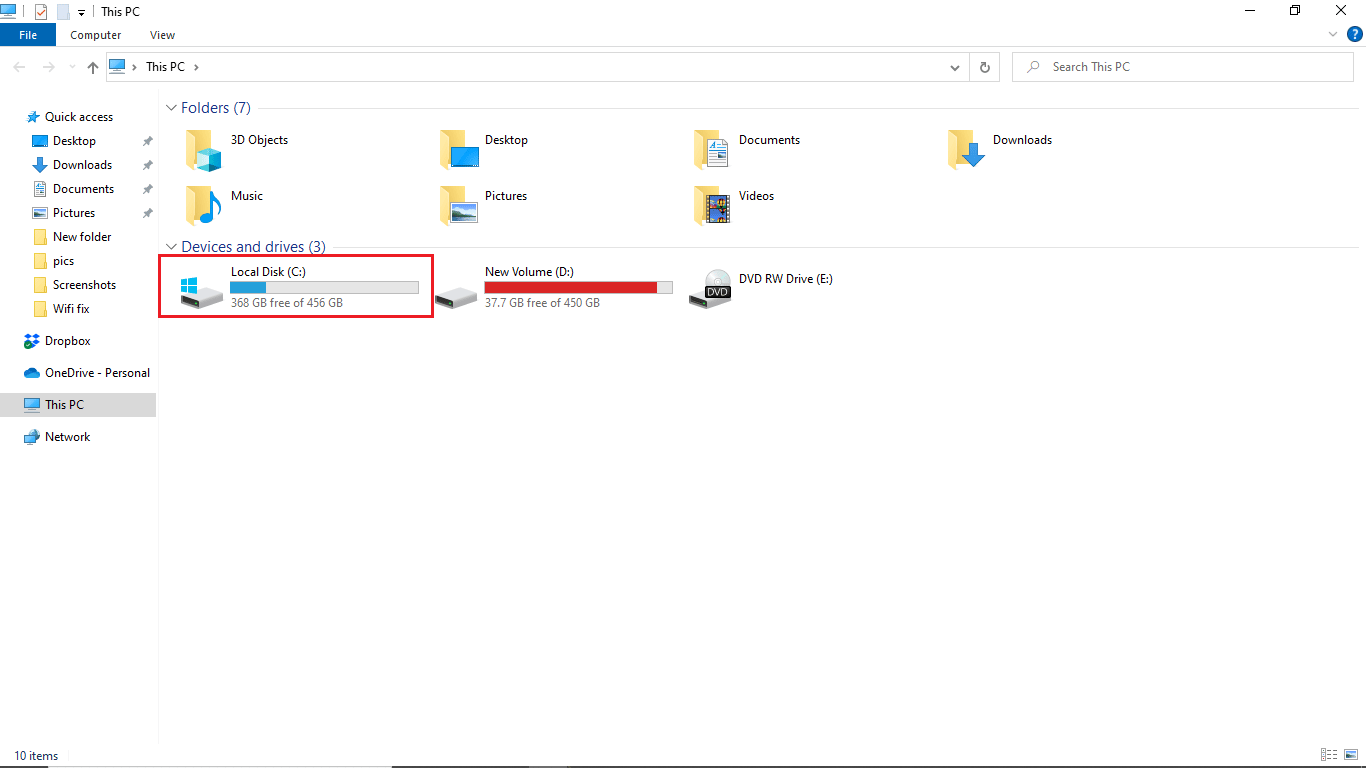
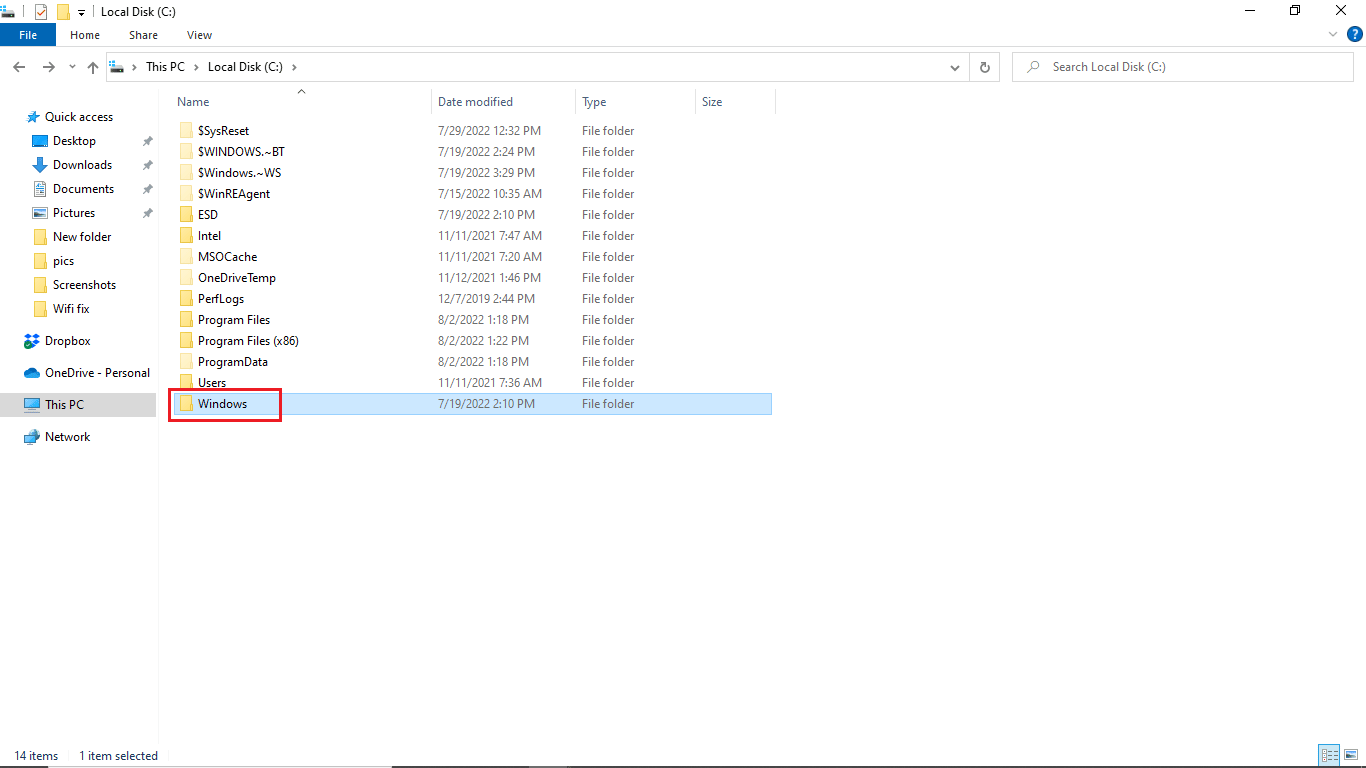
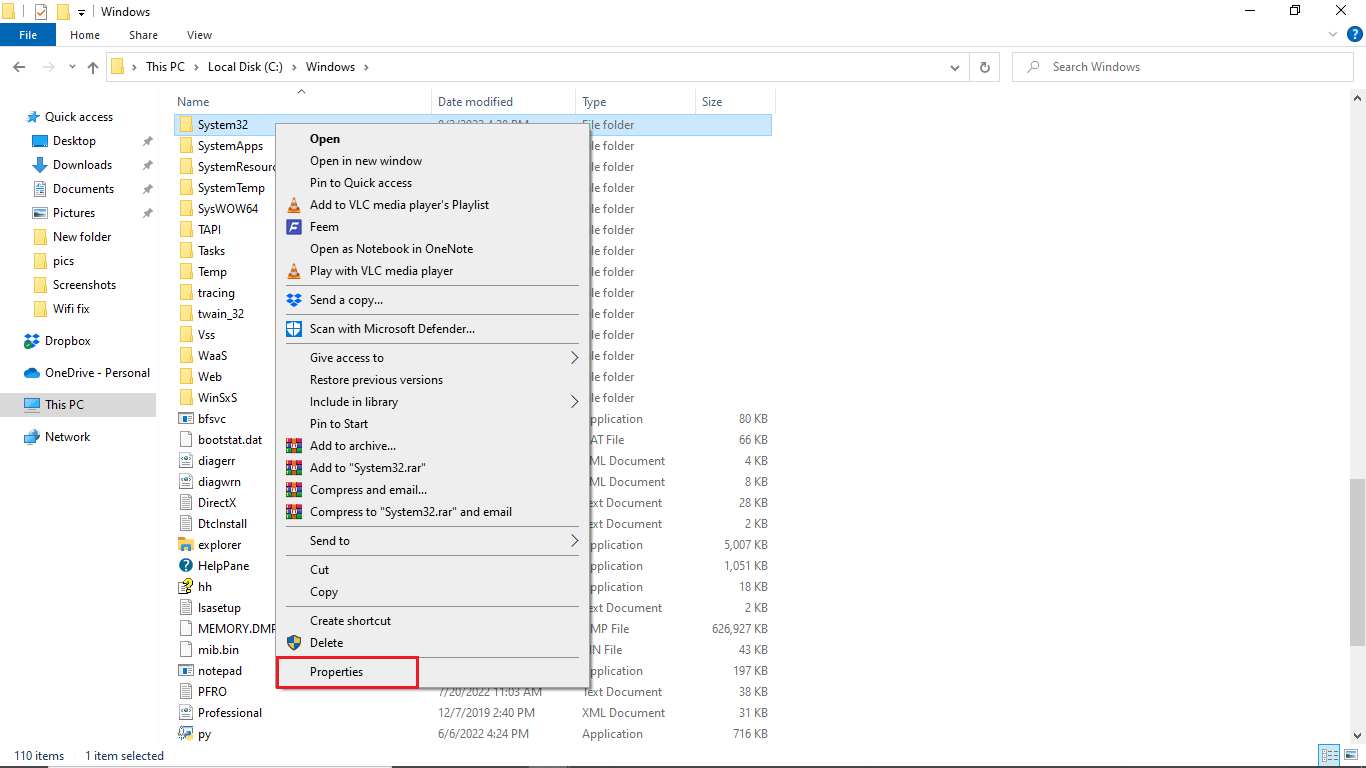
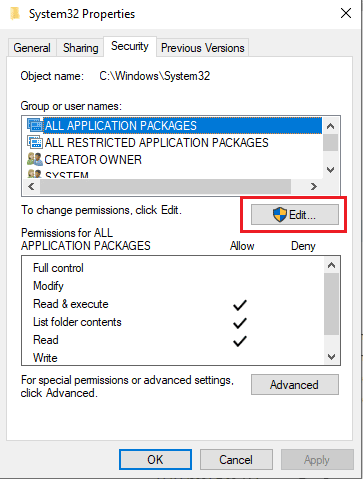
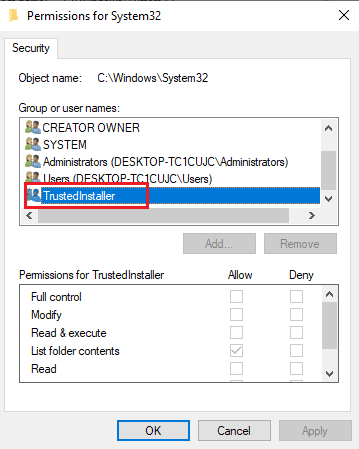
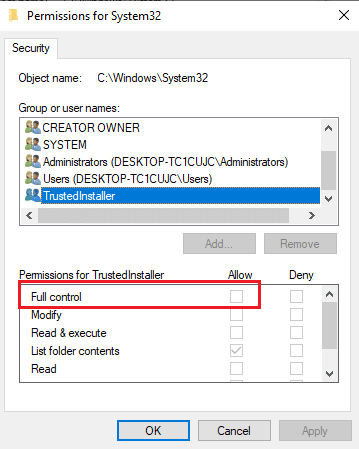
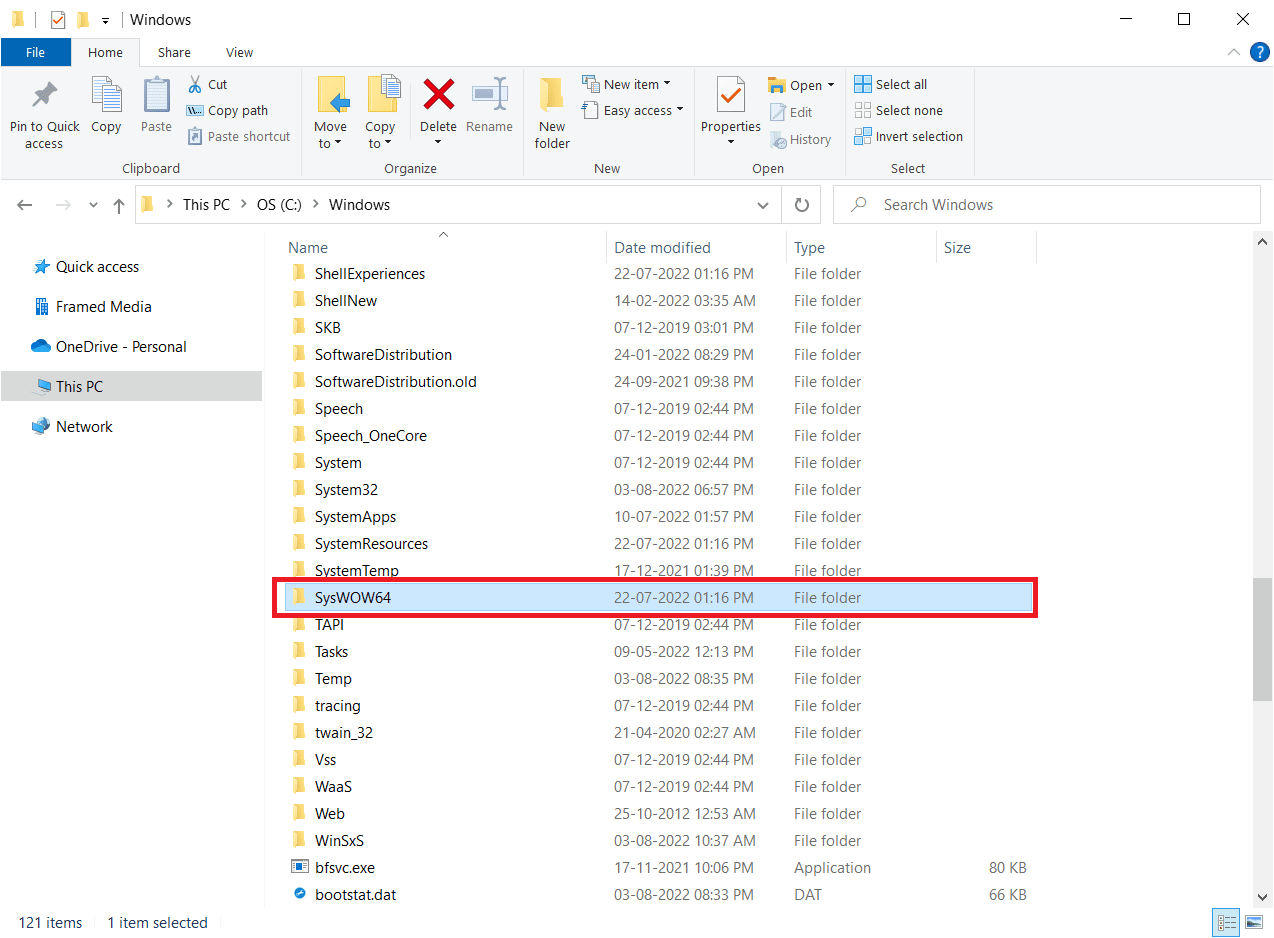
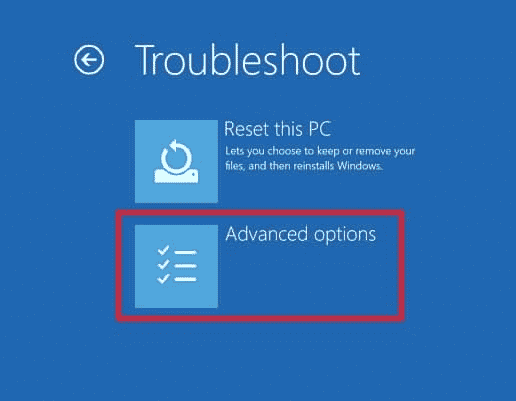
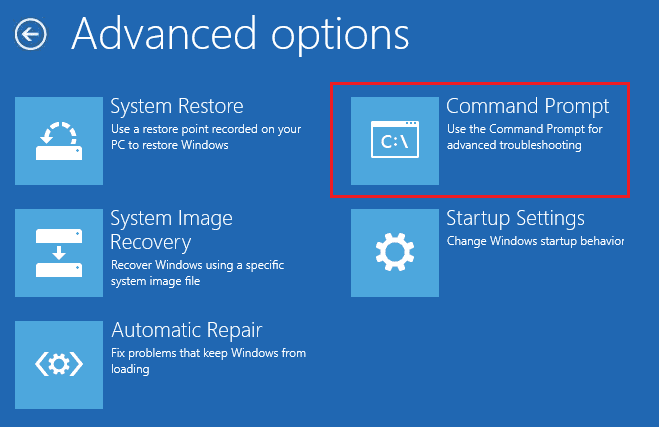
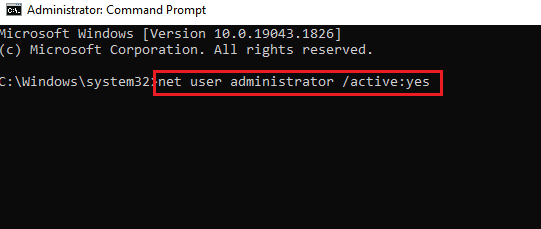
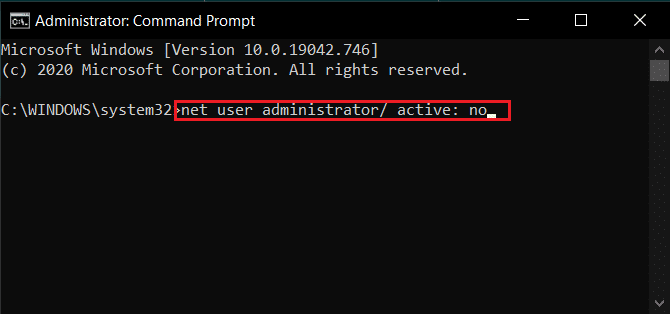
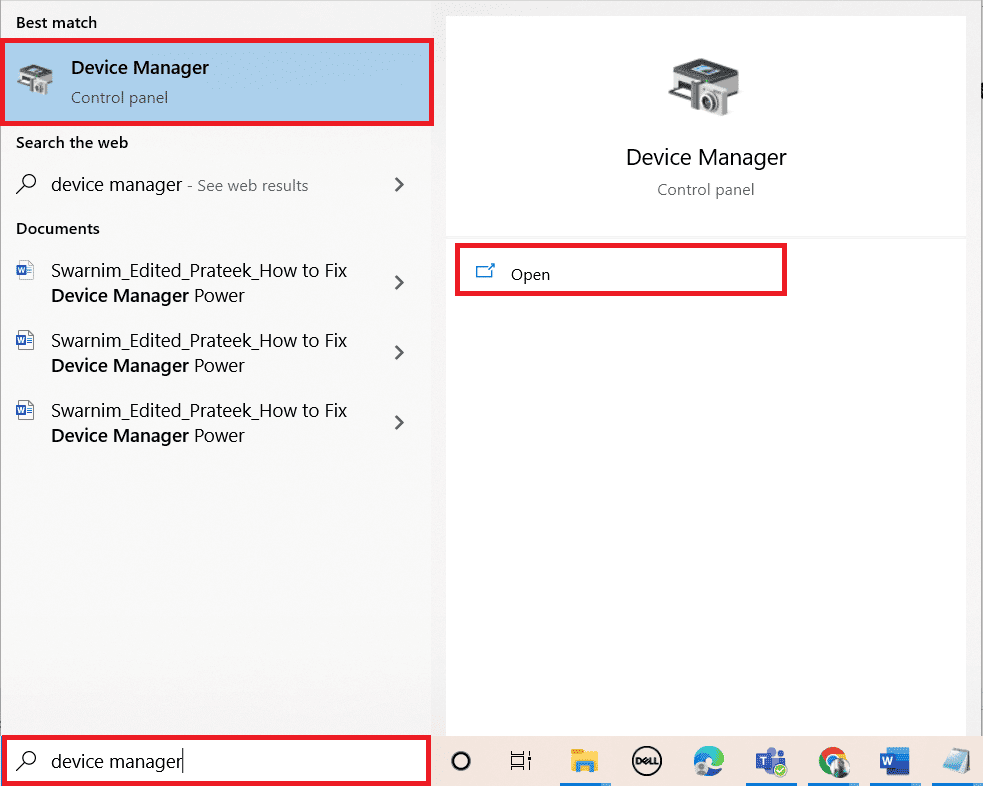
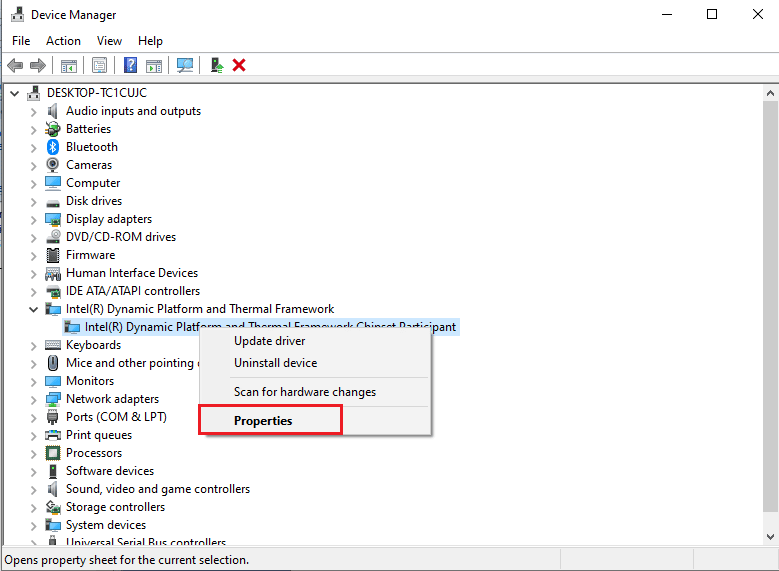
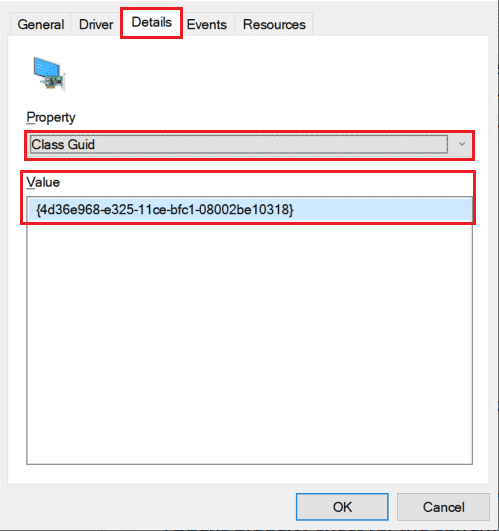
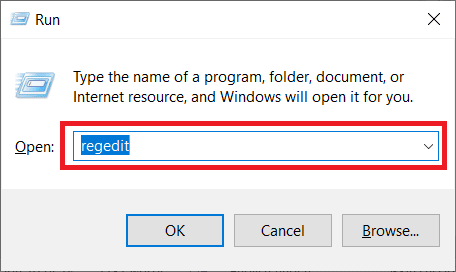
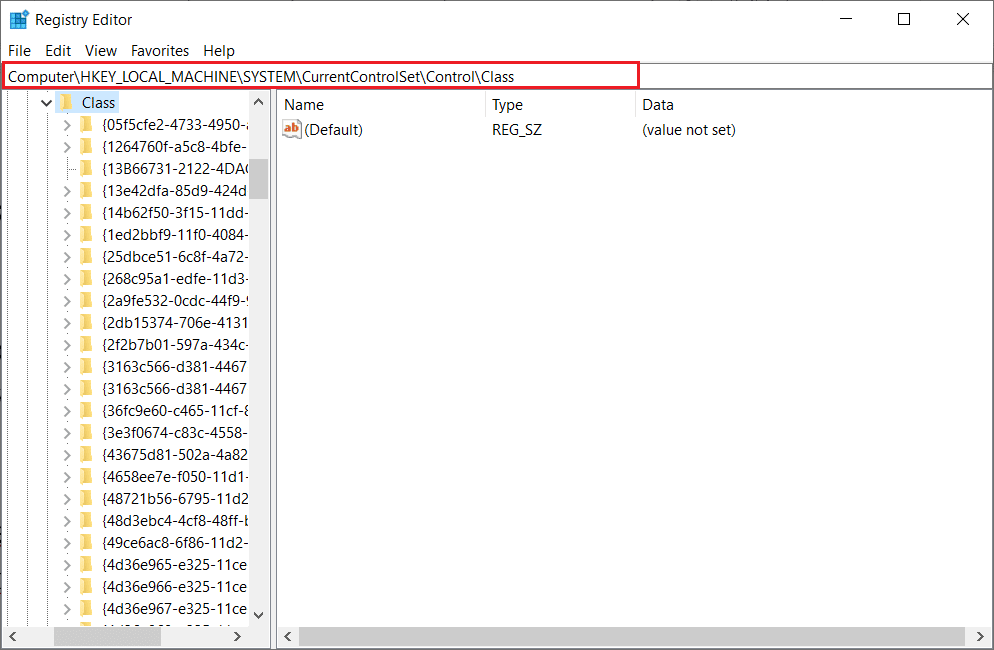
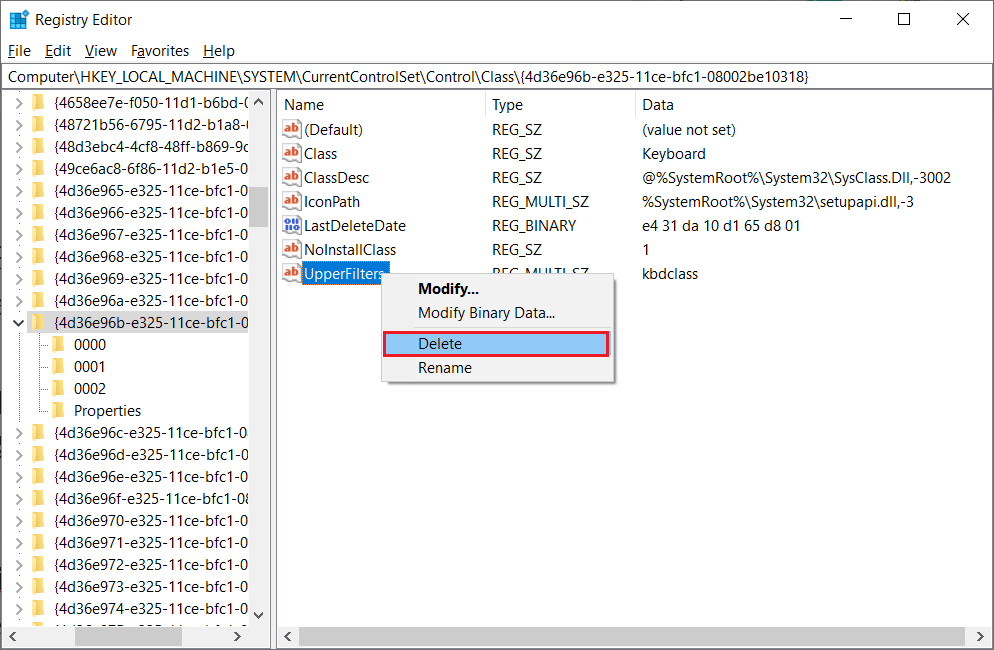


 ? Можешь поэксперементировать
? Можешь поэксперементировать  .
.